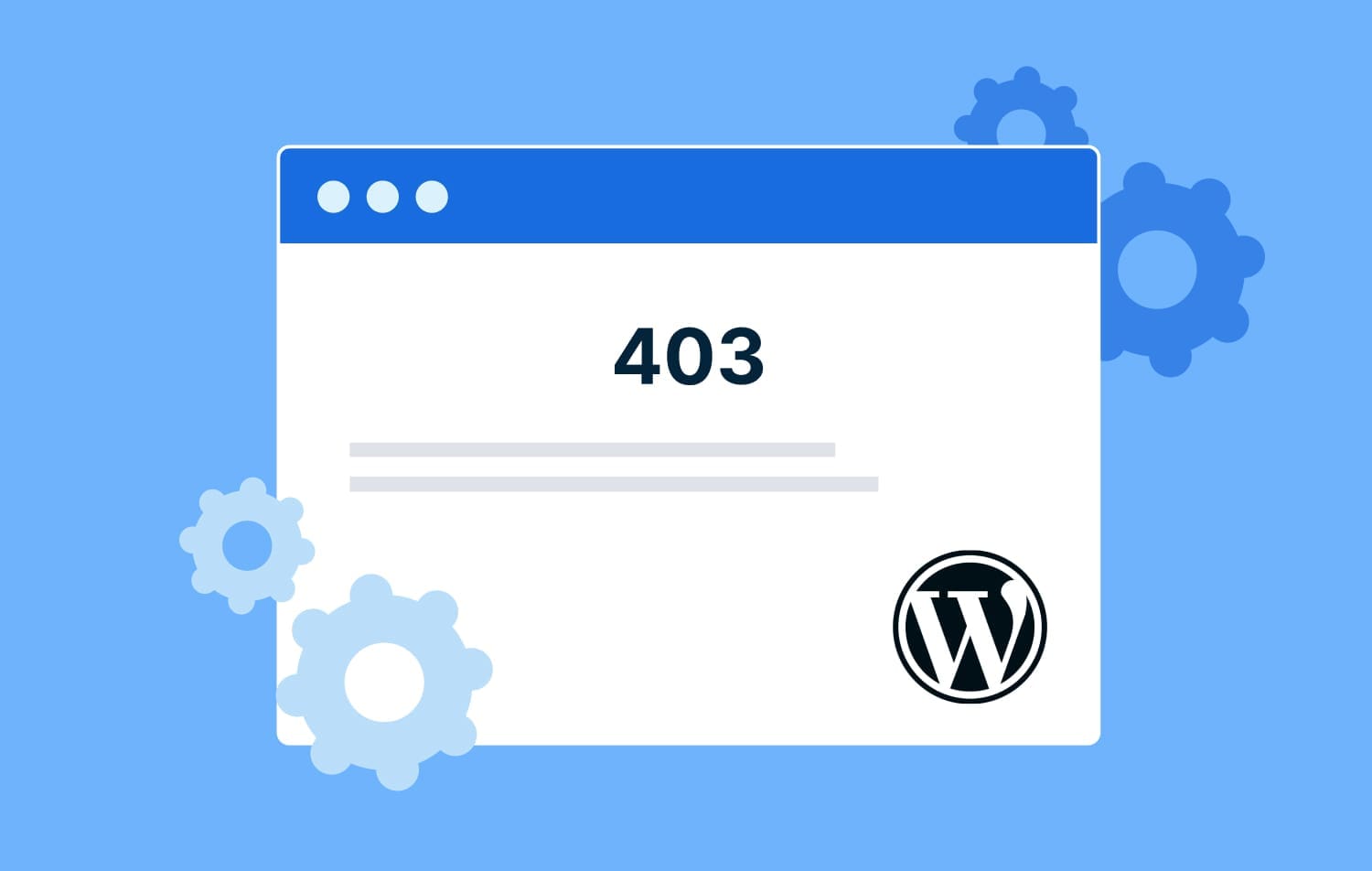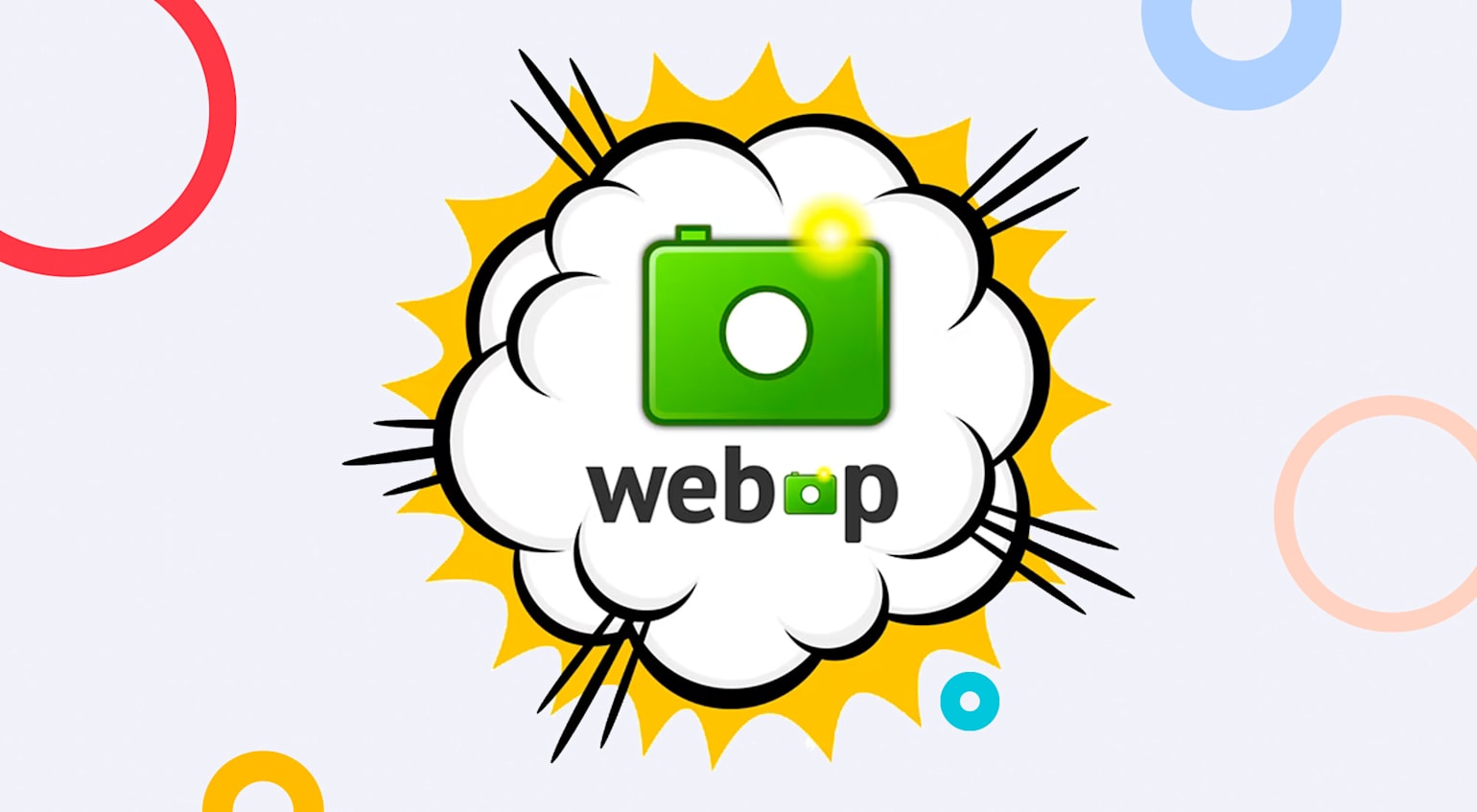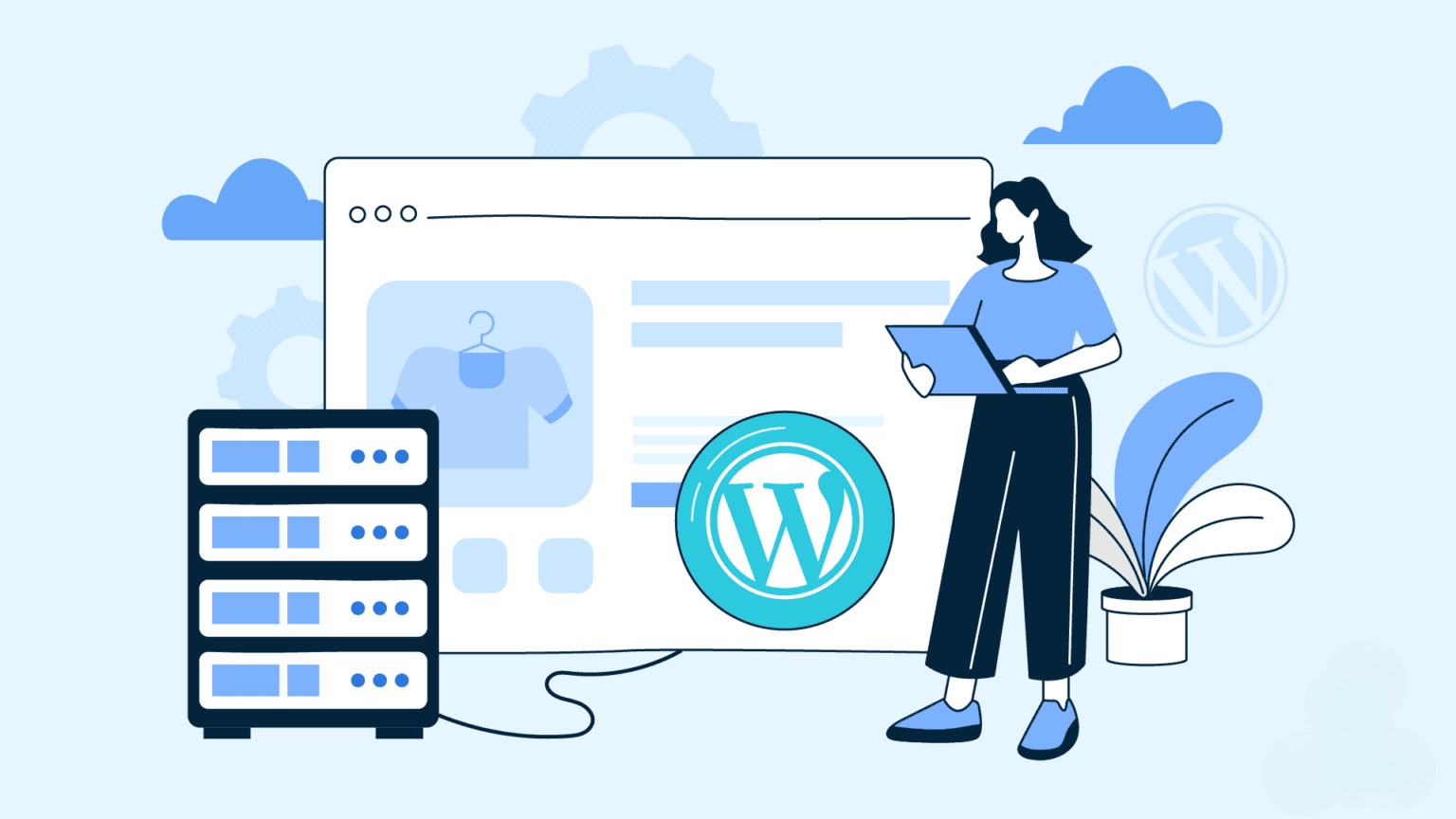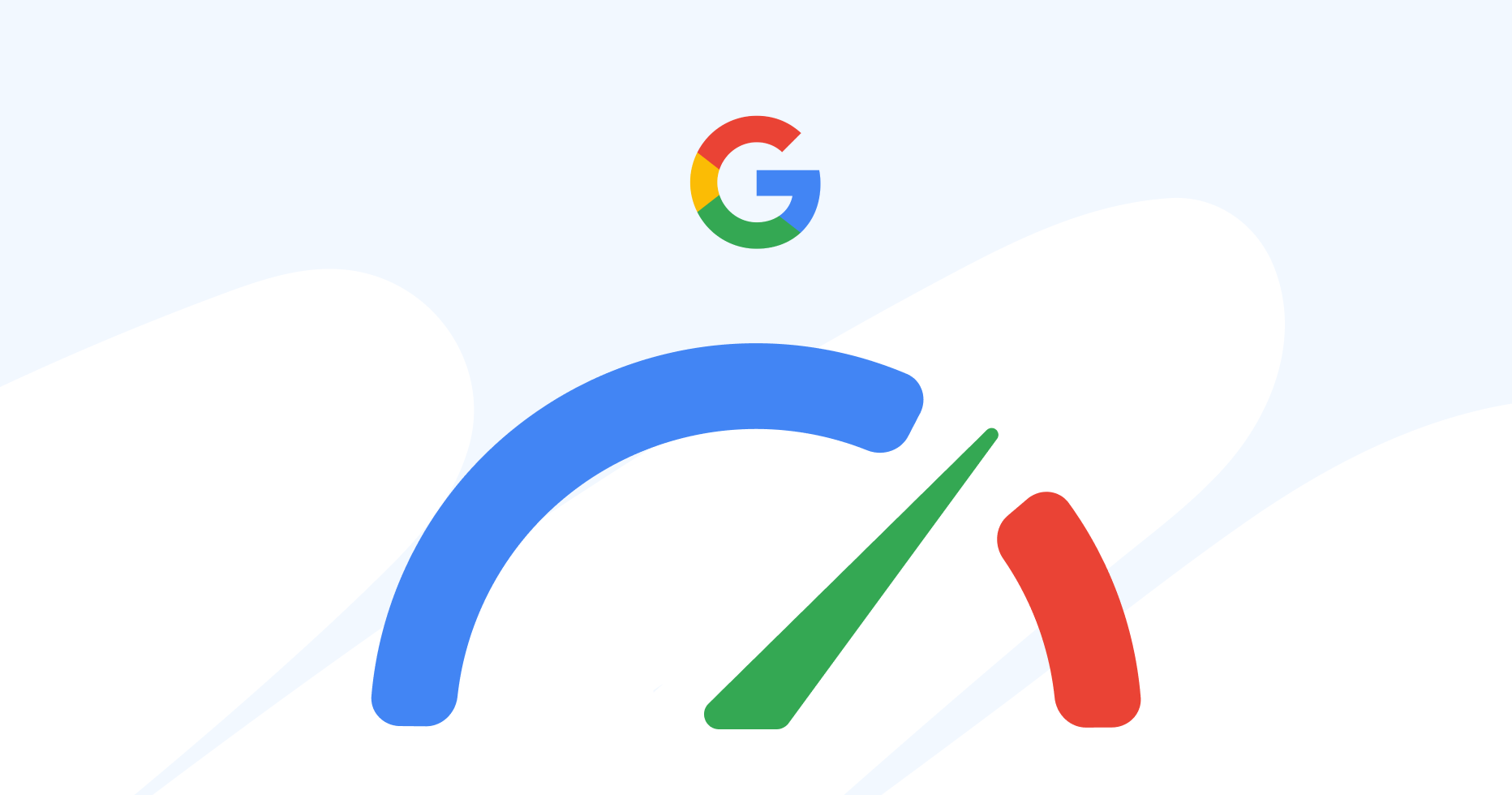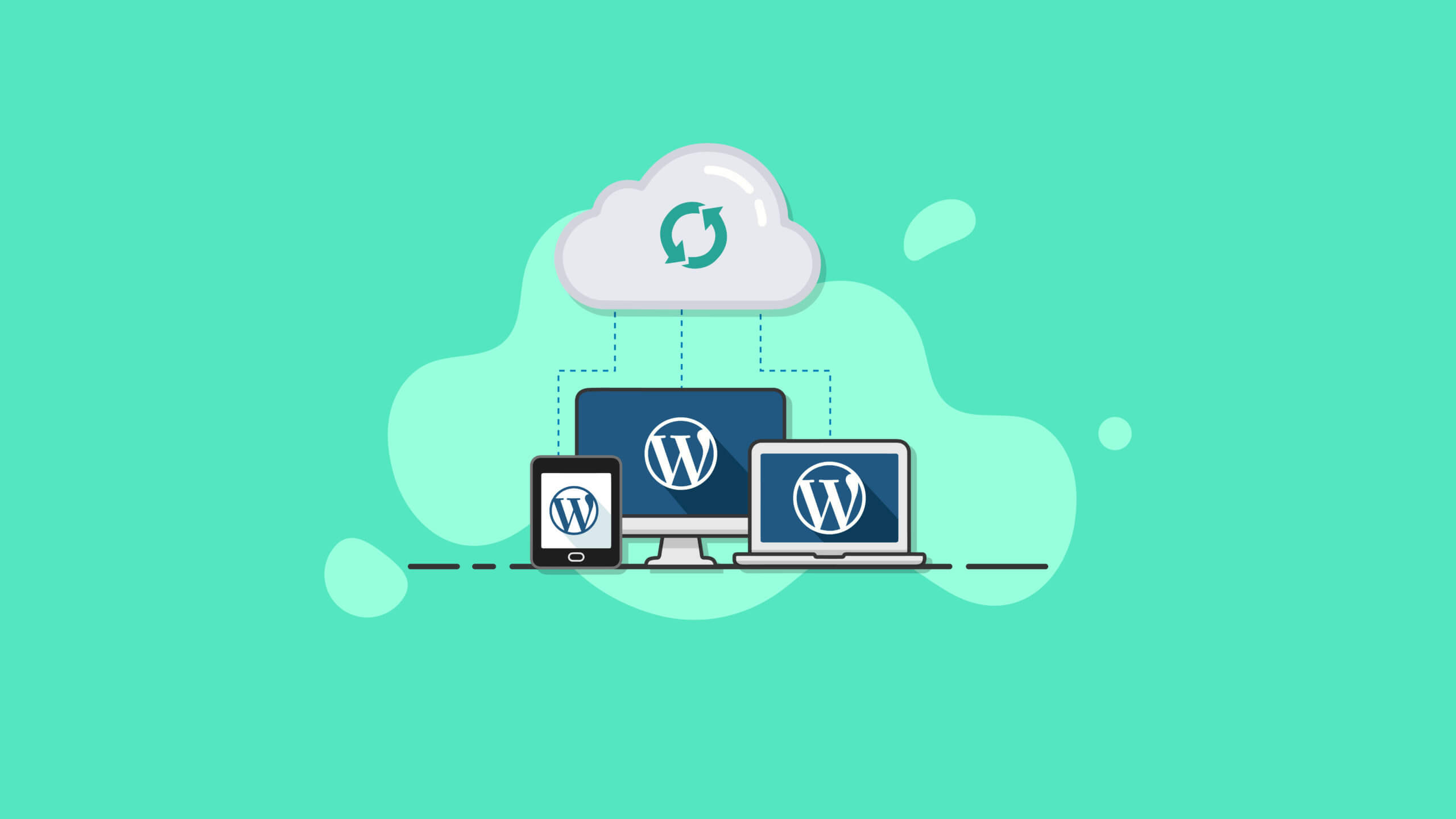
WordPress Yedekleme Nasıl Yapılır? (En İyi 5 Eklenti ve Manuel Yöntemler)
WordPress sitenizin bir gün çökebileceğini veya bir siber saldırıya uğrayabileceğini hiç düşündünüz mü? Hatalı bir eklenti güncellemesi, sunucu arızası veya basit bir kullanıcı hatası… Tüm emeğinizin saniyeler içinde kaybolması riski her zaman vardır. İşte bu noktada WordPress yedekleme, sitenizin dijital sigorta poliçesi olarak devreye girer.
Veri kaybı, bir web sitesi sahibinin yaşayabileceği en kötü senaryolardan biridir. Ancak düzenli yedekleme alışkanlığı ile bu kabusu bir baş ağrısından ibaret kılabilirsiniz.
Bu kapsamlı rehberde, WordPress sitenizi nasıl yedekleyeceğinizi, en iyi ve en güvenilir yedekleme eklentilerinin hangileri olduğunu ve eklenti kullanmadan bu işlemi nasıl manuel olarak yapabileceğinizi adım adım öğreneceksiniz.
WordPress Yedekleme Neden Hayat Kurtarır?
Yedekleme, sadece bir “önlem” değildir; sitenizin devamlılığı için bir zorunluluktur. İşte en kritik nedenler:
- Siber Saldırılar ve Hacklenme: Siteniz hacklendiğinde, temiz bir yedeğe geri dönmek en hızlı ve en güvenli kurtarma yöntemidir.
- Hatalı Güncellemeler: Bazen bir tema veya eklenti güncellemesi sitenizin “beyaz ekran hatası” vermesine veya bozulmasına neden olabilir. Yedeğiniz varsa, bir önceki stabil sürüme dönmek saniyeler sürer.
- Kullanıcı Hataları: Yanlışlıkla önemli bir sayfayı, yazıyı veya dosyayı sildiniz mi? Panik yok, yedeğinizden geri yükleyebilirsiniz.
- Sunucu Sorunları: Hosting firmanızın sunucularında yaşanabilecek donanımsal arızalar veya veri kayıplarına karşı kendi yedeğinizin olması sizi güvende tutar.
- Site Taşıma ve Test: Sitenizi yeni bir hosting firmasına taşırken veya büyük değişiklikler yapacağınız bir test ortamı (staging) kurarken tam bir yedek almak hayatı kolaylaştırır.
Neleri Yedeklemeniz Gerekiyor? Bir WordPress Sitesinin Anatomisi
Etkili bir yedekleme için sitenizin iki ana bileşenden oluştuğunu bilmelisiniz:
- WordPress Dosyaları: Bunlar sitenizin iskeletidir.
- Tema dosyaları (
/wp-content/themes/) - Eklenti dosyaları (
/wp-content/plugins/) - Yüklediğiniz medya dosyaları (resimler, videolar vb.) (
/wp-content/uploads/) - WordPress çekirdek dosyaları (wp-admin, wp-includes vb.)
- Tema dosyaları (
- WordPress Veritabanı (Database): Bu, sitenizin ruhudur.
- Yazılarınız ve sayfalarınız
- Yorumlar
- Kullanıcı bilgileri ve rolleri
- Site ayarları, eklenti ve tema ayarları
Tam bir yedekleme, bu iki bileşenin de kopyasını almak anlamına gelir. Sadece dosyaları veya sadece veritabanını yedeklemek, eksik bir kurtarma işlemine neden olur.
En İyi WordPress Yedekleme Eklentileri (2025 Güncel Liste)
Neyse ki, yedekleme işlemini otomatikleştiren ve son derece kolaylaştıran harika eklentiler mevcut. İşte en popüler ve güvenilir 5 tanesi:
1. UpdraftPlus: En Popüler ve Kapsamlı Çözüm
2 milyondan fazla aktif kurulumla UpdraftPlus, WordPress yedekleme eklentilerinin kralıdır. Hem ücretsiz hem de premium sürümü bulunan bu eklenti, kullanıcı dostu arayüzü ve güçlü özellikleriyle öne çıkar.
- Öne Çıkan Özellikler:
- Otomatik ve zamanlanmış yedeklemeler (günlük, haftalık, aylık).
- Uzak depolama seçenekleri (Google Drive, Dropbox, Amazon S3, E-posta vb.).
- Tek tıkla kolay geri yükleme.
- Dosyaları ve veritabanını ayrı ayrı yedekleme imkanı.
- Ücretsiz sürümü çoğu kullanıcı için fazlasıyla yeterlidir.
- Kimin İçin İdeal?: Başlangıç seviyesinden ileri düzey kullanıcılara kadar herkes için mükemmel bir seçimdir.
2. All-in-One WP Migration: Site Taşımada Uzman
Adından da anlaşılacağı gibi, bu eklenti özellikle site taşıma (migrasyon) işlemleri için tasarlanmıştır, ancak güçlü bir yedekleme aracı olarak da kullanılır. Tüm sitenizi tek bir dosyada paketleyerek dışa aktarmanıza olanak tanır.
- Öne Çıkan Özellikler:
- Tüm siteyi (dosyalar, veritabanı, eklentiler, temalar) tek bir
.wpressdosyası olarak dışa aktarır. - Sürükle-bırak arayüzü ile kolay geri yükleme.
- Hosting firmaları ve sunucu limitlerinden en az etkilenen eklentilerden biridir.
- Tüm siteyi (dosyalar, veritabanı, eklentiler, temalar) tek bir
- Kimin İçin İdeal?: Sık sık site taşıyan veya basit ve tek dosyalı bir yedekleme çözümü arayanlar için harikadır.
3. Duplicator: Teknik Kullanıcıların Gözdesi
Duplicator, site klonlama, taşıma ve yedekleme için bir başka güçlü araçtır. Sitenizi bir “paket” haline getirir. Bu paket, bir arşiv dosyası ve bir yükleyici betiğinden oluşur. Bu sayede boş bir WordPress kurulumuna bile ihtiyaç duymadan sitenizi başka bir yere kurabilirsiniz.
- Öne Çıkan Özellikler:
- Site klonlama ve çoğaltma için mükemmeldir.
- Tam site yedeği oluşturur.
- Detaylı ve teknik bir kontrol sunar.
- Kimin İçin İdeal?: Biraz daha teknik bilgiye sahip olan ve sitelerini farklı sunuculara kopyalamak isteyen geliştiriciler ve ileri düzey kullanıcılar için idealdir.
4. BackWPup: Esnek ve Güvenilir
BackWPup, sitenizin tam yedeğini (dosyalar + veritabanı) oluşturup farklı konumlara gönderebilen bir başka popüler ücretsiz eklentidir.
- Öne Çıkan Özellikler:
- Çoklu depolama seçeneği (FTP, Dropbox, Amazon S3 vb.).
- Veritabanı kontrolü ve optimizasyonu yapabilir.
- Yedekleri
.zip,.tar,.tar.gzformatlarında oluşturabilir.
- Kimin İçin İdeal?: Yedekleme süreci üzerinde daha fazla kontrol ve esneklik isteyen kullanıcılar için iyi bir alternatiftir.
5. Jetpack Backups (Eski Adıyla VaultPress)
WordPress’in arkasındaki şirket olan Automattic tarafından geliştirilen Jetpack, birçok modül içeren bir eklentidir. Jetpack Backups (eski adıyla VaultPress), premium bir hizmet olup gerçek zamanlı yedekleme sunar. Sitenizde yaptığınız her değişiklik anında buluta yedeklenir.
- Öne Çıkan Özellikler:
- Gerçek zamanlı, anlık yedekleme.
- Tek tıkla geri yükleme ve aktivite kaydı.
- Yüksek güvenlik ve güvenilirlik (Automattic güvencesi).
- Kimin İçin İdeal?: E-ticaret siteleri, büyük bloglar ve veri kaybına bir saniye bile tahammülü olmayan kritik öneme sahip projeler için en iyi çözümdür.
Manuel Yedekleme: Eklentisiz Yöntemler
Eklenti kullanmak istemiyorsanız veya hosting panelinize daha hakimseniz, yedeklemeyi manuel olarak da yapabilirsiniz.
1. cPanel Üzerinden Yedekleme
Çoğu hosting firması cPanel kullanır.
- Dosyaları Yedekleme:
- cPanel’e giriş yapın ve “Dosya Yöneticisi”ni açın.
- Sitenizin dosyalarının bulunduğu ana dizine gidin (genellikle
public_html). - Tüm dosyaları seçin ve “Sıkıştır” (Compress) seçeneği ile
.zipformatında bir arşiv oluşturun. - Oluşturulan
.zipdosyasını bilgisayarınıza indirin.
- Veritabanını Yedekleme:
- cPanel ana ekranında “phpMyAdmin”e tıklayın.
- Sol menüden sitenizin veritabanını seçin.
- Üst menüden “Dışa Aktar” (Export) sekmesine tıklayın.
- “Hızlı” (Quick) seçeneğini işaretli bırakıp “Git” (Go) butonuna basarak
.sqldosyasını bilgisayarınıza indirin.
2. FTP ve phpMyAdmin ile Yedekleme
- Dosyaları Yedekleme: FileZilla gibi bir FTP istemcisi ile sunucunuza bağlanın ve sitenizin tüm dosyalarını bilgisayarınızdaki bir klasöre sürükleyerek indirin.
- Veritabanını Yedekleme: Yukarıdaki cPanel yönteminde anlatıldığı gibi phpMyAdmin üzerinden veritabanınızı dışa aktarın.
Yedekleme İçin Altın Kurallar
- 3-2-1 Kuralı: En az 3 farklı yedeğiniz olsun. Bunları 2 farklı medya türünde (örn: bilgisayarınız ve bulut) saklayın ve 1 tanesi mutlaka site sunucunuzun dışında, farklı bir konumda bulunsun.
- Düzenli Olarak Zamanlayın: Sitenizin içeriğini ne sıklıkla güncellediğinize bağlı olarak otomatik yedeklemeler ayarlayın. Aktif bir blog için günlük yedekleme idealdir.
- Yedeklerinizi Test Edin: Aldığınız yedeklerin bozuk olup olmadığını anlamak için ara sıra test ortamında geri yükleme denemesi yapın. Çalışan bir yedek, hiç olmayan bir yedekten iyidir.
- Değişiklik Öncesi Yedek Alın: Büyük bir güncelleme, tema değişikliği veya eklenti kurulumu yapmadan önce mutlaka manuel bir yedek alın.
Sonuç
Tıpkı arabanıza kasko yaptırmak gibi, WordPress sitenizi yedeklemek de sizi beklenmedik felaketlerden koruyan en önemli yatırımdır. Eklentiler sayesinde bu işlem artık herkesin kolayca yapabileceği bir hale gelmiştir.
Sitenizin geleceğini şansa bırakmayın; bu makaledeki adımları izleyerek ilk tam yedeğinizi bugün alın!